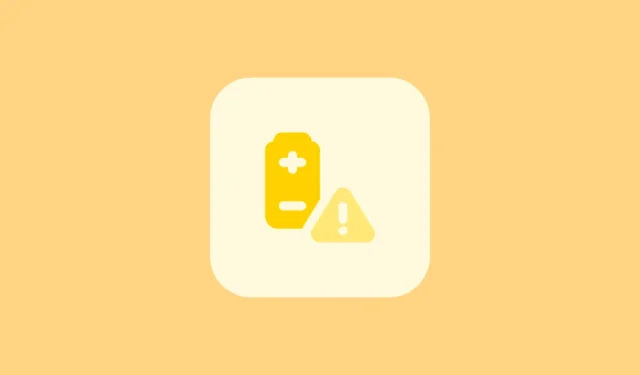
Bien que les iPhones soient très appréciés, ils ont toujours été en proie au problème de la batterie. Obtenir une journée complète avec la batterie de votre iPhone est un combat pour beaucoup. En plus de cela, de nombreux utilisateurs ont été confrontés à de graves problèmes d’épuisement de la batterie sur leurs appareils iOS, en particulier depuis la mise à jour vers iOS 17 (ce qui devient franchement un débat avec presque chaque nouvelle version d’iOS).
Néanmoins, laisser votre iPhone mourir alors qu’il vous reste encore quelques heures pour rentrer chez vous peut être gênant. Heureusement, il existe certaines choses que vous pouvez essayer pour tirer le meilleur parti de la batterie de votre iPhone et gagner cette heure supplémentaire pour rentrer chez vous en toute tranquillité.
1. Vérifiez les mises à jour iOS
Les problèmes d’épuisement de la batterie sont typiques lorsque le système d’exploitation a été récemment publié. À mesure que le système d’exploitation devient optimisé et efficace avec les dernières versions, plus votre appareil sera économe en énergie. Il est donc essentiel de vous assurer que vous disposez toujours de la dernière mise à jour.
- Ouvrez l’application Paramètres sur votre iPhone. Ensuite, appuyez sur « Général » pour continuer.
- Appuyez sur « Mise à jour du logiciel » pour continuer.
- iOS va maintenant vérifier les mises à jour. S’il y en a une disponible, installez la mise à jour.
Sur cette note, si votre iPhone est déjà mis à jour avec la dernière version et que vous avez commencé à ressentir une décharge de batterie juste après, attendez patiemment. Il est normal de constater une certaine décharge de la batterie après une mise à jour, en particulier une mise à jour importante. Cela peut être dû à des tâches en arrière-plan telles que l’indexation de fichiers, les mises à jour d’applications ou de nouvelles fonctionnalités nécessitant plus de puissance.
Néanmoins, pour savoir comment résoudre le problème d’épuisement de la batterie et obtenir des conseils pour préserver la durée de vie de la batterie, poursuivez votre lecture.
2. Mettre à jour toutes les applications
Garder toutes les applications à jour est tout aussi important que maintenir le système à jour. Si les applications ne sont pas optimisées pour le système d’exploitation sur lequel elles s’exécutent, elles seront inefficaces et, par conséquent, commanderont des ressources telles que la mémoire, la puissance de traitement, etc. Cela entraînera finalement une décharge de batterie plus importante que d’habitude.
- Rendez-vous sur l’App Store sur votre iPhone. Ensuite, appuyez sur l’icône de votre compte dans le coin supérieur droit pour continuer.
- Appuyez sur « Tout mettre à jour » pour mettre à jour toutes les applications pour lesquelles une version plus récente est disponible.
3. Forcer le redémarrage de votre iPhone
Le redémarrage forcé de votre iPhone peut aider à résoudre des problèmes mineurs qui auraient pu causer des problèmes avec la batterie.
- Appuyez et relâchez rapidement le bouton « Augmenter le volume ».
- De même, appuyez et relâchez le bouton « Volume bas ».
- Appuyez et maintenez enfoncé le bouton « Lock/Side » jusqu’à ce que le logo Apple apparaisse sur votre écran.

4. Vérifiez quelle application consomme le plus de batterie
Si vous êtes confronté à une décharge de batterie inhabituellement élevée, vérifiez qu’aucune application n’est devenue malveillante sur votre système. S’il est responsable de l’épuisement de la batterie de votre iPhone, vous pouvez prendre d’autres mesures correctives.
- Accédez à la section « Batterie » dans l’application Paramètres.
- Faites défiler vers le bas pour voir l’utilisation de la batterie par application.
- Si vous voyez une application tierce drainer une quantité importante de batterie, vous pouvez la désinstaller ou désactiver l’activité en arrière-plan pour cette application. Vous pouvez également contacter leur équipe d’assistance en mentionnant le problème.
Vous pouvez également consulter d’autres informations sur votre batterie et essayer de repérer tout comportement ou schéma inhabituel, comme une chute rapide de la batterie alors qu’elle ne devrait pas, ou peut-être des problèmes de charge.
5. Vérifiez l’état de votre batterie
Il est possible que le problème d’épuisement de la batterie n’ait rien à voir avec iOS 17 mais avec le fait que la batterie de votre iPhone doit simplement être remplacée. À chaque cycle de charge, votre batterie vieillit chimiquement et sa capacité à maintenir la charge diminue également. Apple indique que si l’état de votre batterie est inférieur à 80 % (c’est-à-dire que la batterie ne peut conserver que 80 % de sa capacité de charge d’origine), vous devez la faire remplacer par un centre de service agréé.
- Accédez à
Settings>Battery. - Appuyez sur « État de la batterie et chargement » pour continuer.
- Vérifiez le pourcentage « Capacité maximale ». S’il est inférieur à « 80 % », il est temps de remplacer la batterie.
Si l’état de la batterie n’est pas le problème, vous trouverez ci-dessous quelques paramètres que vous pouvez modifier pour maximiser la batterie de votre appareil. Certains d’entre eux, comme l’activation de la luminosité automatique ou l’utilisation du mode sombre, n’affecteront aucune fonctionnalité. Mais d’autres incluent un échange de fonctionnalités contre une batterie étendue. Vous pouvez choisir de suivre ce qui vous convient et d’ignorer les autres.
6. Activer la luminosité automatique
Si votre iPhone est constamment sur la luminosité la plus élevée, cela videra votre batterie plus rapidement. Garder la luminosité automatique la diminuera automatiquement lorsque vous êtes à l’intérieur et entraînera une économie de batterie.
- Accédez à l’application Paramètres et sélectionnez « Accessibilité ».
- Appuyez sur « Affichage et taille du texte ».
- Faites défiler vers le bas de la page et activez la bascule « Luminosité automatique ».

7. Activez le mode sombre
Si la luminosité de votre iPhone a tendance à être supérieure à 50 %, passer en mode sombre même pendant la journée peut économiser une quantité importante de batterie.
- Faites glisser votre doigt depuis le coin supérieur droit de l’écran pour ouvrir le Centre de contrôle.
- Appuyez et maintenez la « Barre de luminosité ».
- Sur l’écran suivant, appuyez sur l’icône « Mode sombre » pour l’activer.
8. Modifier la durée du verrouillage automatique
Il est important que votre écran s’éteigne lorsque vous n’utilisez pas votre iPhone. Il protège non seulement votre vie privée, mais économise également la durée de vie de la batterie.
- Lancez l’application Paramètres et appuyez sur « Affichage et luminosité ».
- Sélectionnez « Verrouillage automatique » pour continuer.
- Choisissez dans la liste une durée pendant laquelle vous souhaitez que votre iPhone se verrouille lorsqu’il est inactif.

9. Désactivez « Hey Siri » ou « Siri »
La fonction « Hey Siri » écoute et consomme en permanence la durée de vie de la batterie et les ressources de votre iPhone. Si vous souhaitez désespérément prolonger la durée de vie de la batterie, désactivez cette fonction.
- Lancez l’application Paramètres et choisissez l’option « Siri et recherche ».
- Appuyez sur l’option « Écouter ».
- Sélectionnez « Désactivé » dans les options.

Cela désactivera immédiatement les requêtes « Siri » et « Hey Siri » et vous ne pourrez utiliser Siri qu’en l’activant manuellement. Vous devrez le configurer à nouveau si vous souhaitez l’utiliser à nouveau.
10. Désactiver l’augmentation pour se réveiller
L’écran de votre iPhone se réveille chaque fois que vous soulevez votre iPhone. Celui-ci utilise le gyromètre de votre appareil pour détecter le mouvement. L’activation de cette fonctionnalité peut vous faire économiser une certaine durée de vie de la batterie sans trop compromettre la commodité.
- Ouvrez l’application Paramètres et accédez à « Affichage et luminosité ».
- Désactivez la bascule pour l’option « Raise to Wake ».
11. Désactivez l’audio sans perte et utilisez le streaming haute efficacité
Si vous avez activé l’audio sans perte pour l’application Musique sur votre iPhone, celle-ci consomme beaucoup plus de données, ce qui à son tour consomme plus de batterie. La désactivation de cette fonctionnalité peut vous fournir un peu plus de jus.
- Accédez à l’application Paramètres et appuyez sur « Musique ».
- Sélectionnez l’option « Qualité audio ».
- Désactivez la bascule pour « Lossless Audio ».
- Ensuite, allez dans « Diffusion de données mobiles ».
- Choisissez l’option « Haute efficacité » sur la page suivante.
12. Tuez les applications en arrière-plan
La fermeture des applications en arrière-plan telles que les jeux, les applications de réseaux sociaux et les applications audio/vidéo est absolument nécessaire car elles continuent de consommer la batterie même lorsqu’elles s’exécutent en arrière-plan. Nous vous recommandons de fermer toutes les applications en arrière-plan si vous ne les utilisez pas.
- Faites glisser votre doigt depuis le bas de votre iPhone.
- Faites glisser votre doigt vers le haut sur chaque vignette de l’application individuelle pour arrêter le processus. Vous pouvez également utiliser plusieurs doigts à la fois pour fermer plusieurs applications en une seule fois.
13. Choisissez 5G Auto ou LTE
La 5G permet des vitesses cellulaires ultra-rapides sur votre iPhone. Cependant, il consomme également beaucoup plus de batterie. Par conséquent, la sélection du spectre « 5G Auto » ou « LTE » devrait être votre choix préféré pour économiser une certaine durée de vie de la batterie.
- Lancez l’application Paramètres et accédez à « Service mobile ».
- Sélectionnez « Options de données mobiles » pour continuer.
- Allez dans « Voix et données ».
- Sélectionnez « LTE » ou « 5G Auto » pour préserver la durée de vie de la batterie.
14. Désactiver l’actualisation en arrière-plan de l’application
Ce n’est pas le conseil le plus recommandé. Cependant, si vous souhaitez économiser la batterie de votre appareil, la désactivation de l’actualisation de l’application en arrière-plan peut économiser une quantité importante de batterie.
Notez que vous ne recevrez peut-être pas de notifications pour les applications de messagerie instantanée et les applications de messagerie, car elles ne pourront pas vérifier les messages en arrière-plan.
- Accédez à l’application Paramètres et appuyez sur « Général ».
- Appuyez sur « Actualisation de l’application en arrière-plan ».
- Désactivez la bascule individuelle pour des applications spécifiques que vous ne souhaitez pas exécuter en arrière-plan.
- Pour désactiver l’actualisation de l’application en arrière-plan pour toutes les applications , appuyez sur « Actualisation de l’application en arrière-plan » pour continuer.
- Ensuite, appuyez sur « Désactivé ».

15. Supprimer les widgets de l’écran de verrouillage
Les widgets d’écran de verrouillage récupèrent en permanence des données sur Internet ou sur le système (en fonction des informations qu’ils affichent). Ceci, à son tour, consomme plus de batterie.
- Appuyez longuement sur l’écran de verrouillage et fournissez une authentification pour le modifier. Appuyez sur « Personnaliser ».
- Choisissez la vignette « Écran de verrouillage ».
- Appuyez sur l’un des widgets affichés à l’écran.
- Ensuite, appuyez sur l’icône « – » sur chaque widget pour les supprimer. Appuyez sur « X » pour fermer la fenêtre de superposition.
- Une fois supprimé, appuyez sur « Terminé » pour enregistrer les modifications.

16. Désactiver l’affichage permanent (AOD)
Si vous possédez un iPhone de la série Pro avec un affichage permanent, la désactivation de l’AOD peut être un peu utile. Désormais, l’AOD ne consomme pas autant de batterie puisque le taux de rafraîchissement de votre iPhone peut descendre jusqu’à 1 Hz. Cependant, si vous souhaitez économiser jusqu’à la dernière once de batterie, chaque petite goutte dans le seau compte.
- Dirigez-vous vers
Settings>Display & Brightness. - Accédez aux paramètres de « Toujours affiché ».
- Désactivez la bascule pour « Toujours affiché ».
17. Désactivez les mises à jour automatiques pour les applications
iOS vérifie périodiquement les mises à jour disponibles des applications installées sur votre iPhone. Cela consomme des données supplémentaires ainsi qu’une batterie.
- Ouvrez l’application Paramètres et sélectionnez l’option « App Store ».
- Désactivez la bascule pour « Mises à jour de l’application ».
18. Désactiver le mode veille
Le mode veille écoute en permanence plusieurs capteurs de votre appareil pour déterminer quand il doit afficher l’écran de veille. Même si en le désactivant, vous perdrez une fonctionnalité unique, pratique et utile, cela vous aidera certainement à prolonger la durée de vie de la batterie de votre appareil.
- Accédez à « Veille » depuis l’application Paramètres.
- Désactivez la bascule pour « StandBy ». C’est ça.
19. Réinitialiser tous les paramètres
S’il n’y a rien de mal avec la batterie de votre iPhone, qu’aucune application n’est à l’origine du problème et qu’aucun des ajustements ci-dessus ne vous aide à prolonger la durée de vie de la batterie, le dernier recours consiste à réinitialiser tous les paramètres à l’état d’usine de votre iPhone. Cela n’affectera pas vos données, mais vous devrez reconfigurer les paramètres. Cependant, cela peut aider à résoudre les problèmes d’épuisement de la batterie.
- Accédez à
Settings>General. - Faites défiler vers le bas et appuyez sur « Réinitialiser ou transférer » l’iPhone.
- Appuyez sur « Réinitialiser ».
- Parmi les options qui apparaissent, appuyez sur « Réinitialiser tous les paramètres ».
- Entrez le mot de passe de l’iPhone pour fournir l’authentification et appuyez sur « Réinitialiser tous les paramètres » à partir de l’invite de confirmation.
- Votre iPhone redémarrera immédiatement et tous les paramètres seront rétablis à leur état d’usine.
Rencontrer des problèmes d’épuisement de la batterie sur votre iPhone peut être pour le moins frustrant. Cependant, avec les méthodes mentionnées ci-dessus, vous pouvez résoudre ce problème sur votre iPhone.





Laisser un commentaire